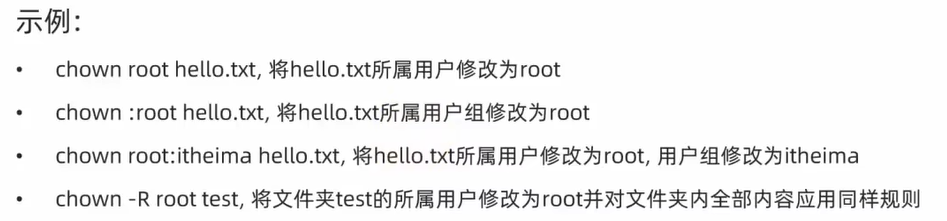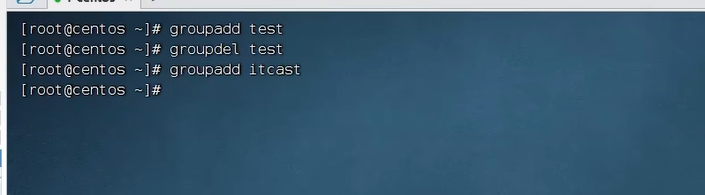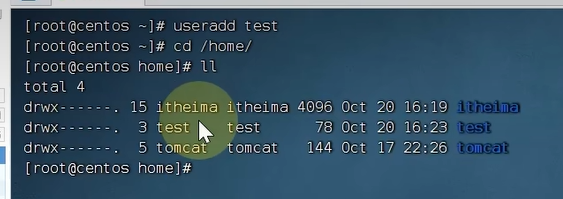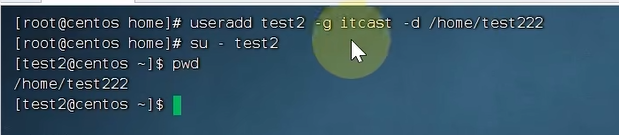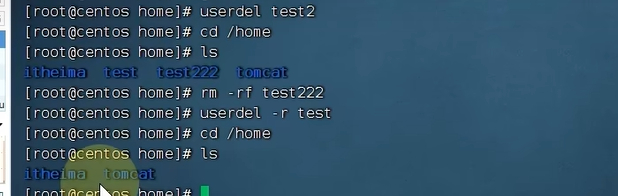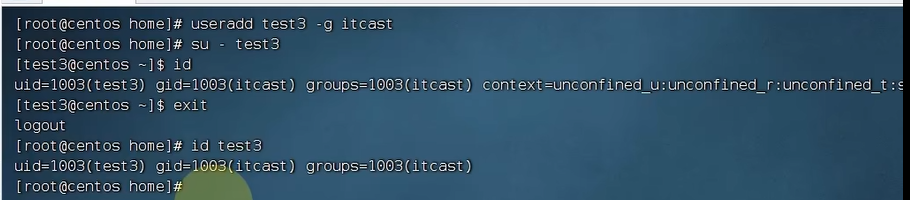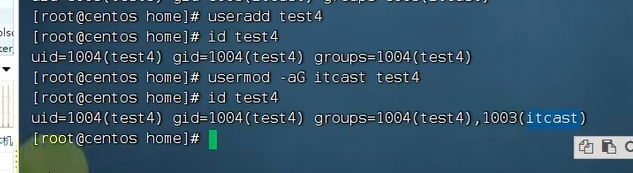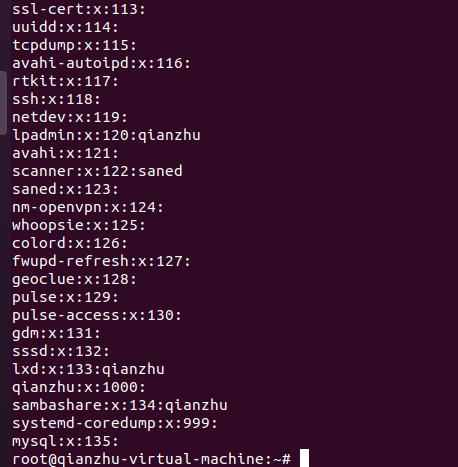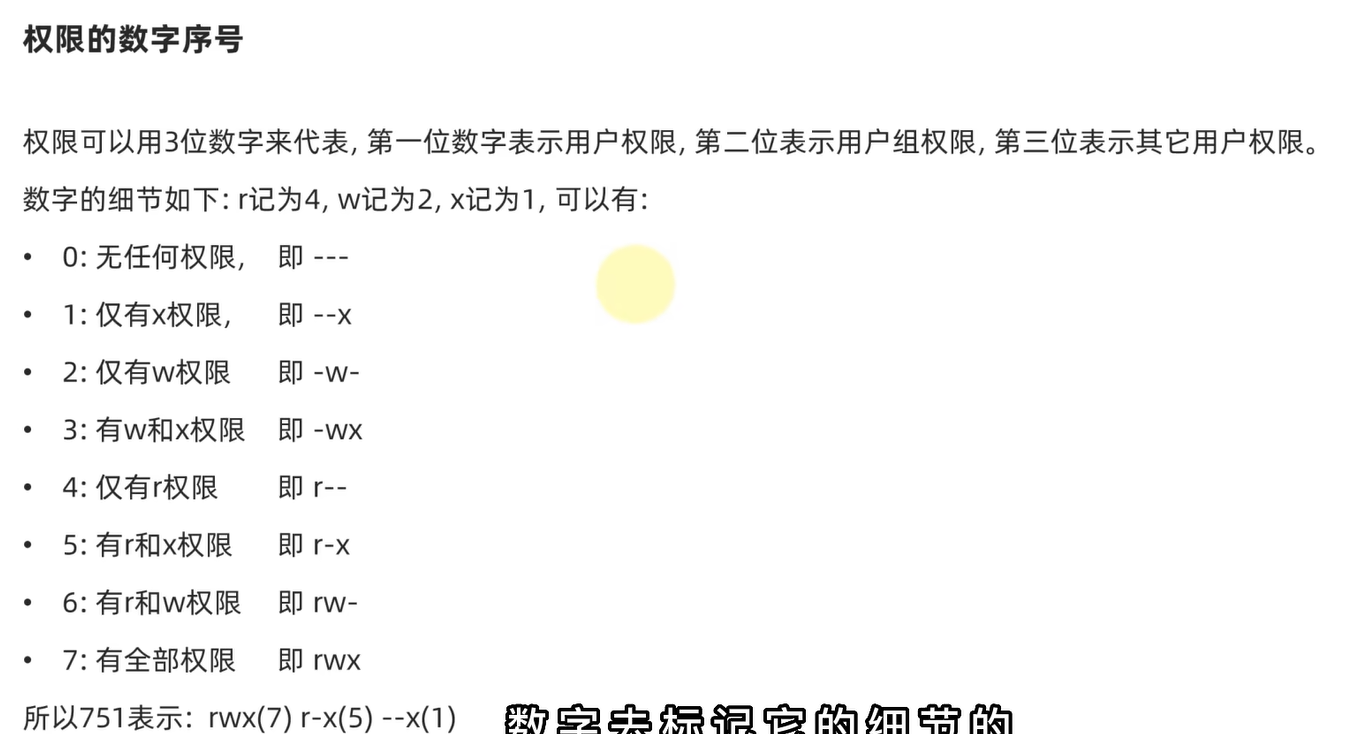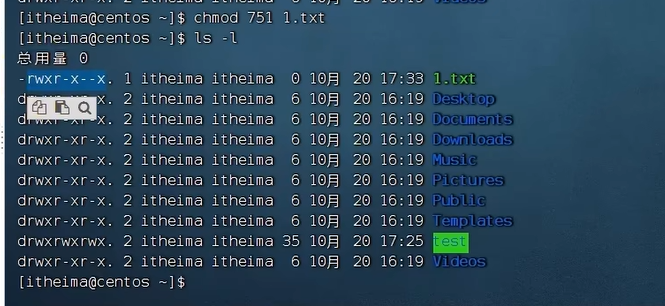参考学习:第三章-01-Linux的root用户_哔哩哔哩_bilibili
root用户(超级管理员)
root用户拥有最大的系统操作权限,而普通用户在许多地方的权限是受限的
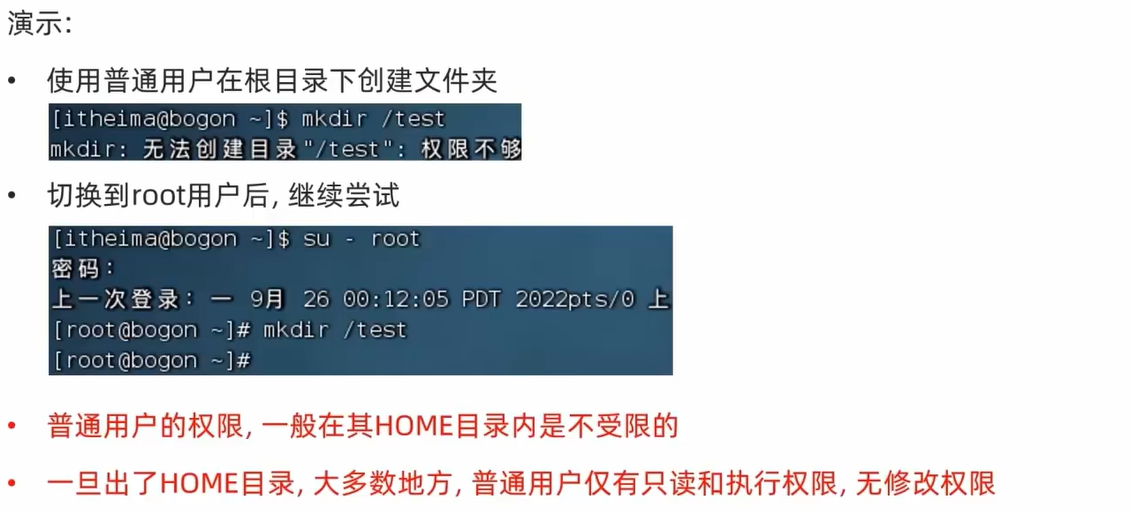
su和exit命令
su命令就是用于切换账户的系统命令,其来源英文单词: Switch User
语法 : su [-] [用户名]
- - 这个符号是可选的,表示是否在切换用户后加载环境变量,建议带上。
- 用户名 表示要切换的用户账号,用户名也可以省略,省略表示切换到root账号
- 切换用户后,可以通过exit命令退回上一个用户,也可以使用快捷键: ctrl + d
- 在知道超级管理员密码后一直使用这个也不太好,出错了不容易处理,最好的办法是在需要权限的地方使用sudo命令进行临时权限使用
语法 sudo 执行命令
但是并不是所有用户,都有权利使用sudo,我们需要为普通用户配置sudo认证
配置认证流程- 切换到root用户,执行visudo命令,会自动通过vi编辑器打开:/etc/sudoers
- 在文件的最后添加:
普通用户 ALL=(ALL) NOPASSWD: ALL- 其中NOPASSWD:ALL 表示使用sudo命令,无需输入密码
- 最后通过冒号wq进行保存退出即可。(这是在Centos的操作系统中,如果在Ubuntu操作系统,要使用ctlr + o进行保存,使用ctlr + x进行退出)
用户、用户组
Linux系统中:
- 可以配置多个用户
- 配置多个用户组
- 用户可以加入多个用户组中
Linux中关于权限的管控级别有2个级别,分别是:
- 针对用户的权限管理
- 针对用户组的权限管理
比如针对某文件,可以控制用户的权限,也可以控制用户组的权限。
用户组管理
以下命令需root用户执行
- 创建用户组
语法:groupadd 用户组名 - 删除用户组
语法:groupdel 用户组名
![]()
用户管理
以下命令需root用户执行
- 创建用户
useradd [ -g -d ]用户名- -g 表示指定用户组,不指定-g会创建同名组并自动加入,指定-g需要组已存在,如已存在同名组,必须使用-g
- -d 表示指定用户HOME路径,不指定,HOME目录默认在:/HOME/用户名
不指定情况下默认在/HOME/用户名
![]()
指定的情况下,让这个用户加入到itcast用户组下,用户自己的HOME目录在/home/test222,就是把这个test222当作HOME目录
![]()
- 删除用户
userdel [ -r ] 用户名- -r 表示删除用户的HOME目录,不使用-r,删掉用户时,HOME目录保留
test2的HOME目录在test222,没有使用-r就会发现test222还是存在,而test用户就使用了-r还有强制-f,直接把HOME目录也删了
![]()
- -r 表示删除用户的HOME目录,不使用-r,删掉用户时,HOME目录保留
- 查看用户所在组
id [用户名]- 用户名 表示被查看的用户,如果不提供则查看自身
下图中有示例
![]()
- 用户名 表示被查看的用户,如果不提供则查看自身
- 修改用户所属组,将指定的用户加入指定的用户组
username -aG 用户组 用户名
![]()
- getent命令
- 使用getent命令,可以查看当前系统中有哪些用户
语法:getent passwd
使用指令查出来的![]()
一条记录共有7个信息:
用户名:密码(x):用户ID:组ID:描述信息(无用):HOME目录:执行终端(默认bash)
如下图用户![]()
- 使用getent命令,同样可以查看当前系统中有哪些组
语法:getent group![]()
包含三份信息,组名称:组认证(显示为x):组ID
- 使用getent命令,可以查看当前系统中有哪些用户
认知权限信息
通过ls -l命令,可以以列表形式查看内容,并显示权限细节
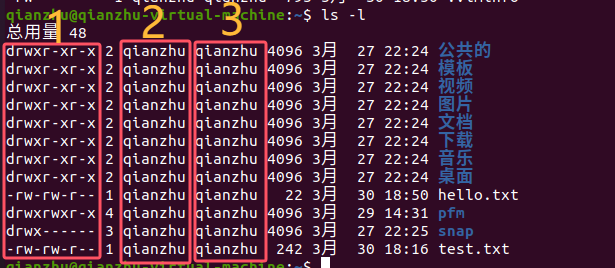
- 序号1 表示文件、文件夹的权限控制信息
- 序号2 表示文件、文件夹所属用户
- 序号3 表示文件、文件夹所属用户组
这个就不太好解释了,看看视频把,下图解释的是序号1权限控制信息是怎么设定的,槽位,表示什么东西作用
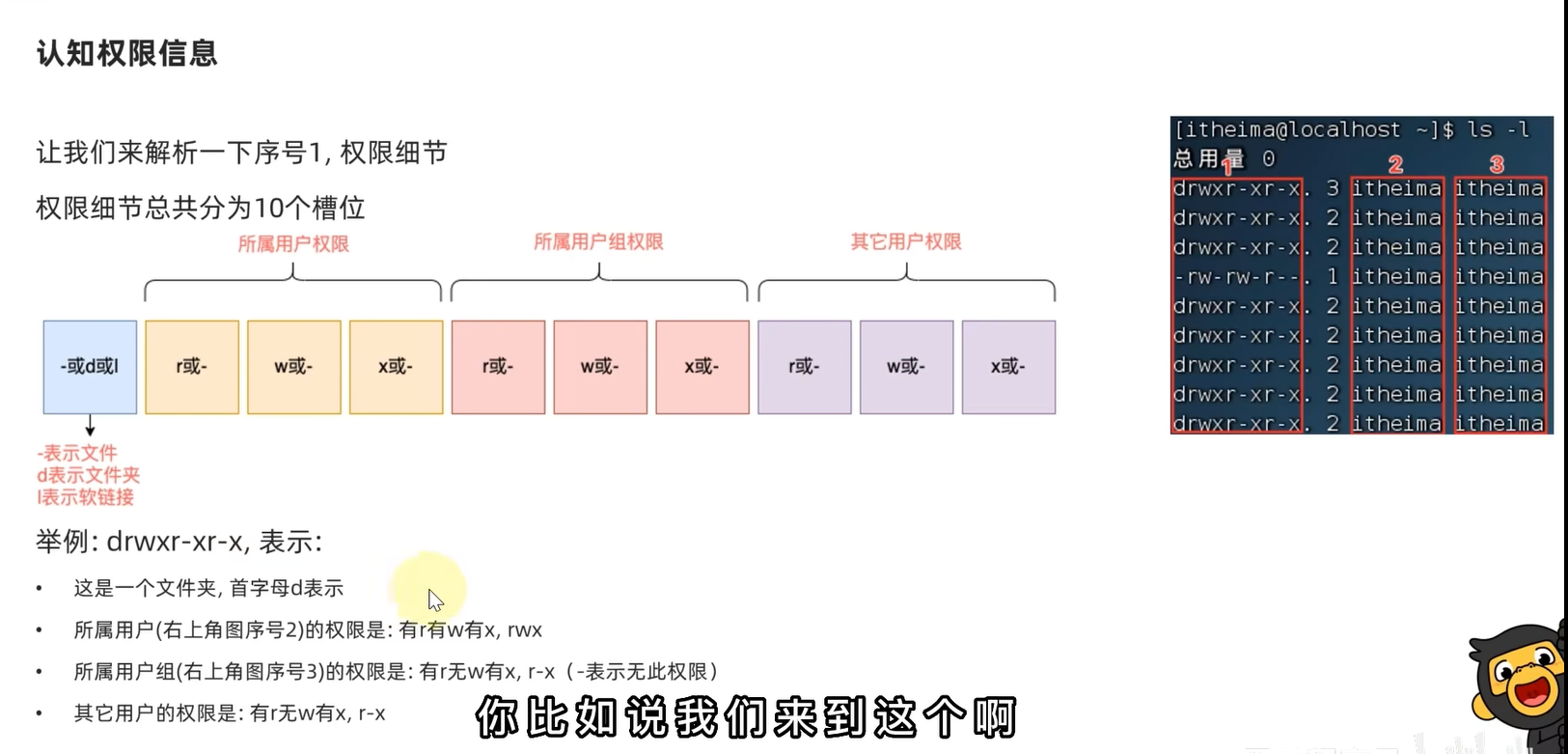
rwx的意义如下图所示
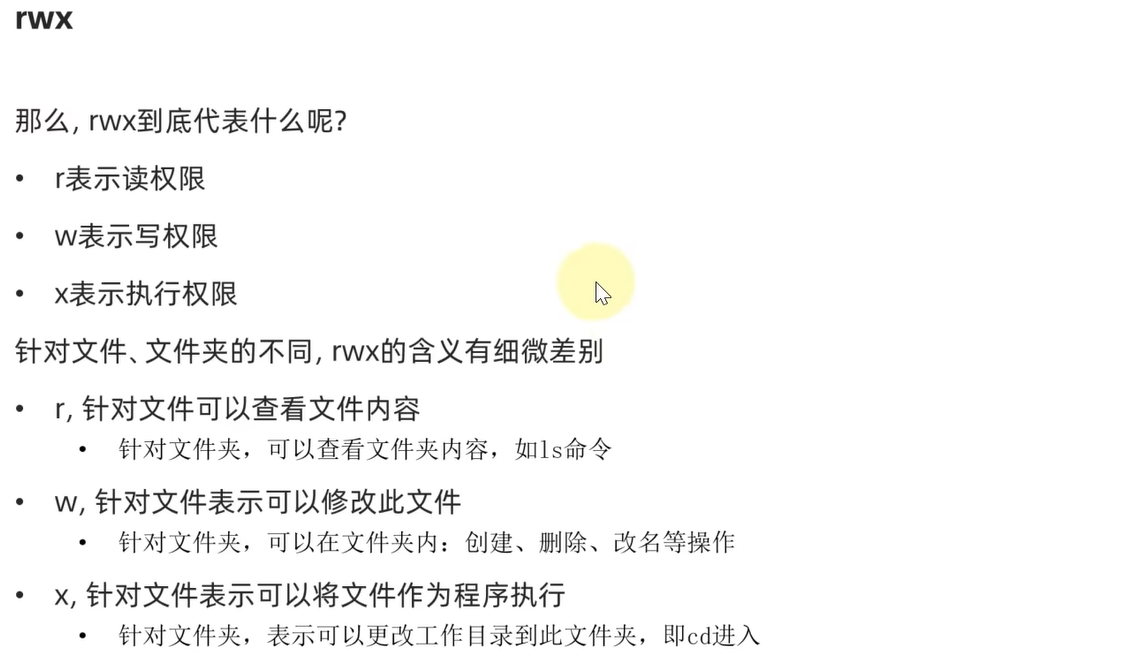
修改权限控制
我们可以使用chmod命令,修改文件,文件夹的权限信息。
注意,只有文件、文件夹的所属用户或root用户可以修改。
语法: chmod [ -R ] 文件或文件夹
- -R 对文件夹内的全部内容应用同样的操作
![]()
除了这种u,g,o 的权限改变方式还有数字的方式替代![]()
![]()
修改所属用户、用户组
上诉命令中chmod是对文件权限进行修改,针对的是序列1,但是还存在序列2,序列3
使用chown命令可以处理序列2,序列3的修改,也就是修改所属用户,用户组。
普通用户无法修改所属为其他用户或组,所以此命令只适用于root用户执行
语法:chown [ -R ] [用户][:][用户组] 文件或文件夹
- -R 同chmod,对文件夹内全部内容应用相同规则
- 用户 修改所属用户
- 用户组 修改所属用户组
- : 用于分隔用户和用户组